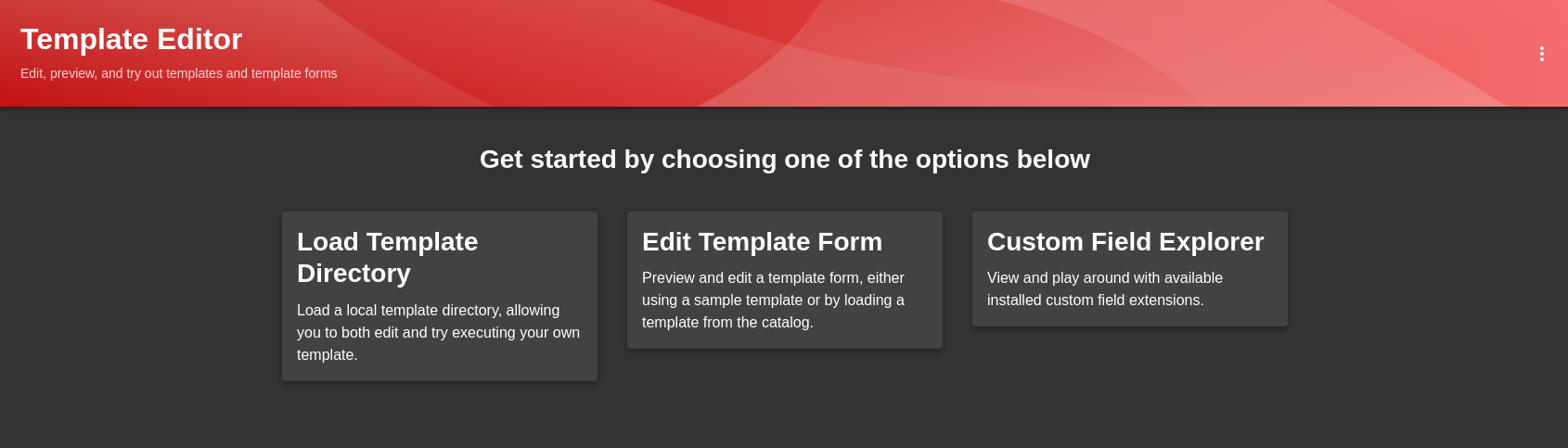This documentation is for a release that is no longer maintained
See documentation for the latest supported version.第 4 章 配置模板
配置模板以创建软件组件,并将这些组件发布到不同的位置,如 Red Hat Developer Hub 软件目录或 Git 存储库。
模板由 YAML 文件中定义的不同 UI 字段组成。模板包括 操作,它们是按顺序执行的步骤,并可有条件地执行。
4.1. 使用 Template Editor 创建模板
复制链接链接已复制到粘贴板!
您可以使用 Template Editor 创建模板。
流程
使用以下选项之一访问 Template Editor:
-
为您的 Red Hat Developer Hub 实例打开 URL
https://<rhdh_url>/create/edit。 - 在 Red Hat Developer Hub 控制台的导航菜单中点 Create…,然后点 overflow 菜单按钮并选择 Template editor。
-
为您的 Red Hat Developer Hub 实例打开 URL
- 单击 Edit Template Form。
- 可选:修改模板参数的 YAML 定义。有关这些参数的详情请参考 第 4.2 节 “将模板创建为 YAML 文件”。
- 在 Name * 字段中输入模板的唯一名称。
- 在 Owner 下拉菜单中选择模板的所有者。
- 点击 Next。
在 Repository Location 视图中,输入您要发布模板的托管区的以下信息:
从下拉菜单中选择 可用的主机。
注意可用的主机通过
allowedHosts字段在 YAML 参数中定义:YAML 示例
# ... ui:options: allowedHosts: - github.com # ...# ... ui:options: allowedHosts: - github.com # ...Copy to Clipboard Copied! Toggle word wrap Toggle overflow - 在 Owner * 字段中,输入托管存储库所属机构、用户或项目。
- 在 Repository * 字段中,输入托管存储库的名称。
- 点 Review。
- 查看准确性的信息,然后点 Create。
验证
- 单击导航面板中的 Catalog 选项卡。
- 在 Kind 下拉菜单中,选择 Template。
- 确认模板显示在现有模板列表中。